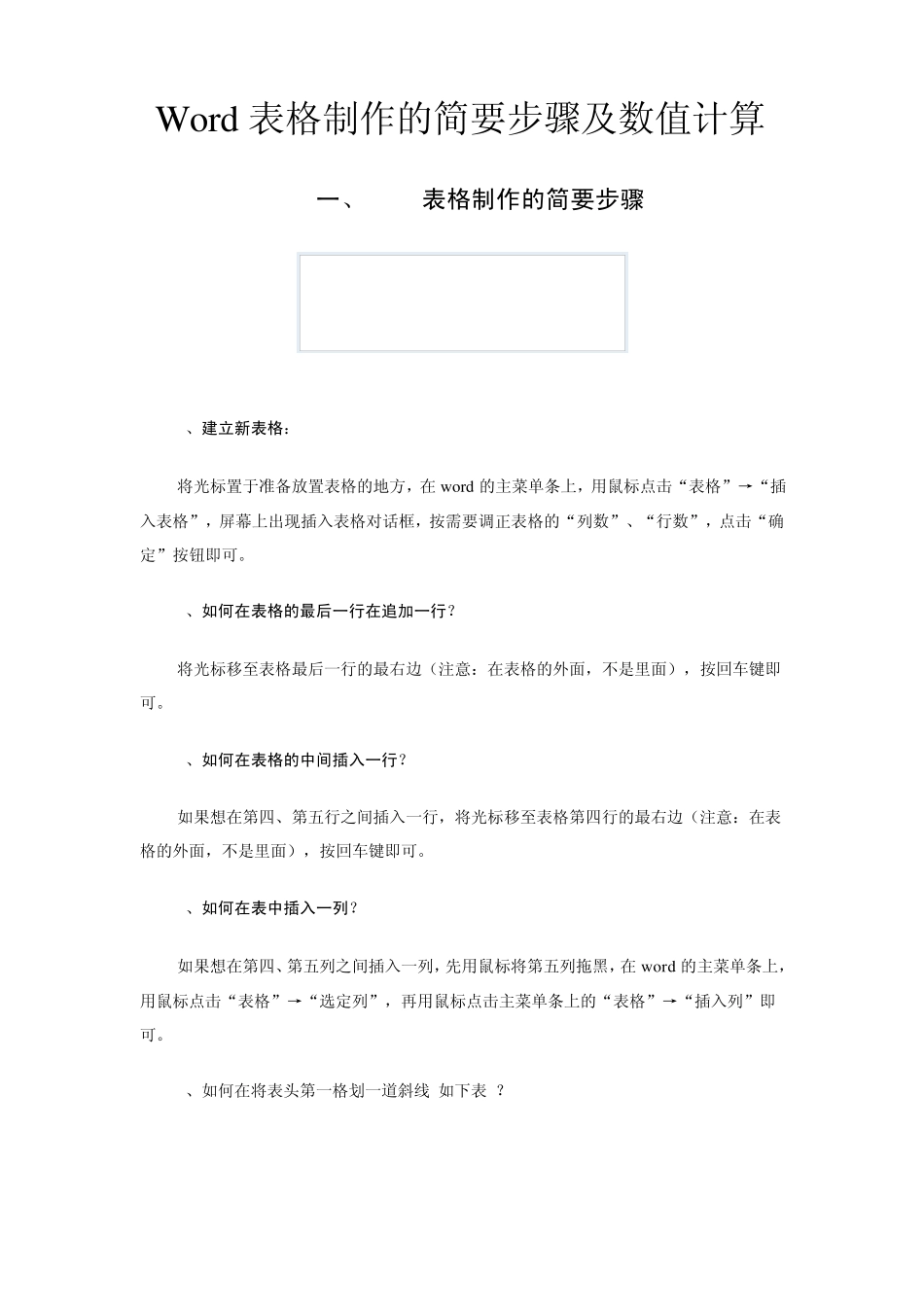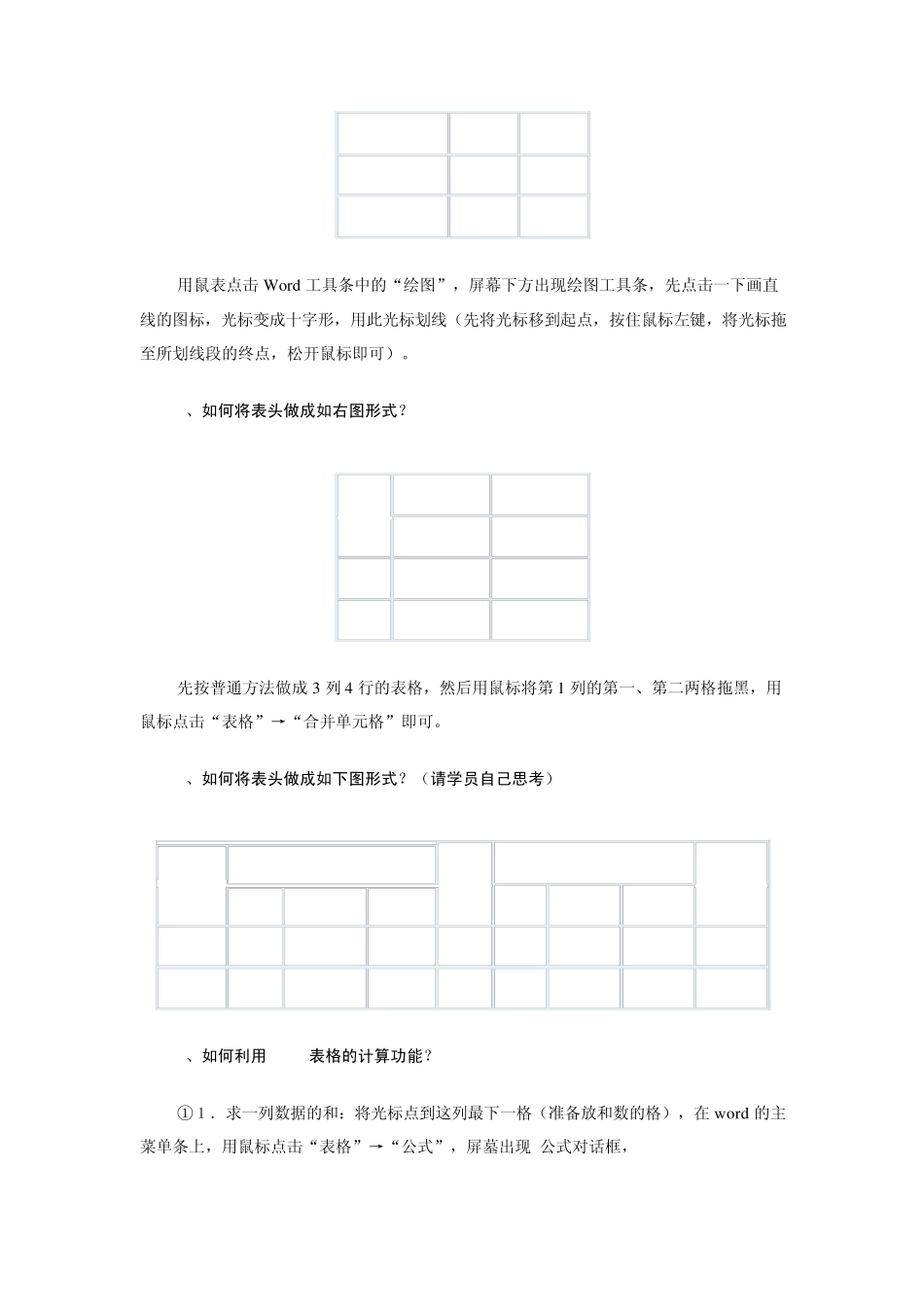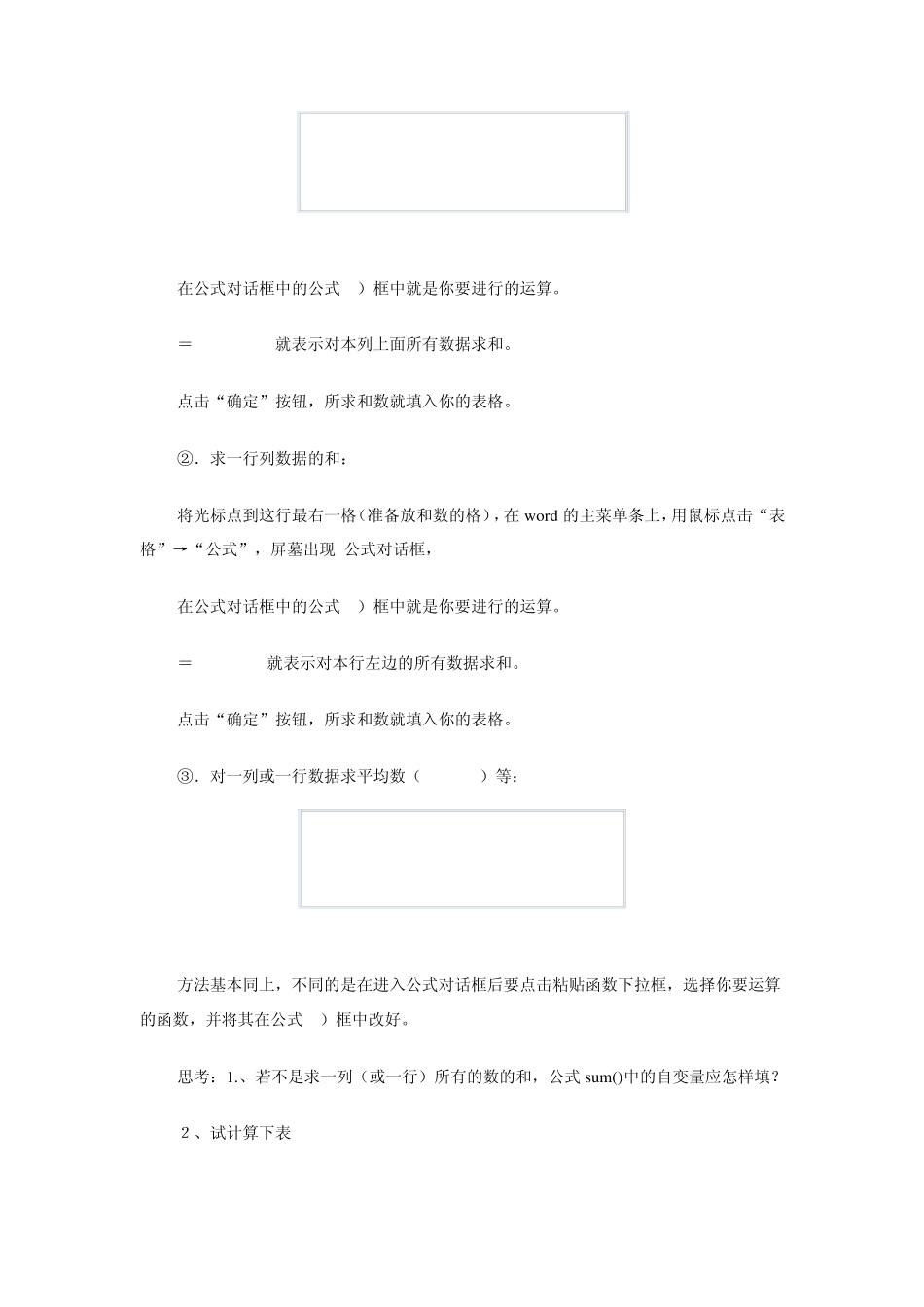Word 表格制作的简要步骤及数值计算 一、Word表格制作的简要步骤 1、建立新表格: 将光标置于准备放置表格的地方,在w ord 的主菜单条上,用鼠标点击“表格”→“插入表格”,屏幕上出现插入表格对话框,按需要调正表格的“列数”、“行数”,点击“确定”按钮即可。 2、如何在表格的最后一行在追加一行? 将光标移至表格最后一行的最右边(注意:在表格的外面,不是里面),按回车键即可。 3、如何在表格的中间插入一行? 如果想在第四、第五行之间插入一行,将光标移至表格第四行的最右边(注意:在表格的外面,不是里面),按回车键即可。 4、如何在表中插入一列? 如果想在第四、第五列之间插入一列,先用鼠标将第五列拖黑,在w ord 的主菜单条上,用鼠标点击“表格”→“选定列”,再用鼠标点击主菜单条上的“表格”→“插入列”即可。 5、如何在将表头第一格划一道斜线(如下表)? 用鼠表点击Word 工具条中的“绘图”,屏幕下方出现绘图工具条,先点击一下画直线的图标,光标变成十字形,用此光标划线(先将光标移到起点,按住鼠标左键,将光标拖至所划线段的终点,松开鼠标即可)。 6、如何将表头做成如右图形式? 先按普通方法做成 3 列 4 行的表格,然后用鼠标将第 1 列的第一、第二两格拖黑,用鼠标点击“表格”→“合并单元格”即可。 7、如何将表头做成如下图形式?(请学员自己思考) 8、如何利用 Word表格的计算功能? ①1.求一列数据的和:将光标点到这列最下一格(准备放和数的格),在 w ord 的主菜单条上,用鼠标点击“表格”→“公式”,屏墓出现 公式对话框, 在公式对话框中的公式(F)框中就是你要进行的运算。 =sum(ABOVE)就表示对本列上面所有数据求和。 点击“确定”按钮,所求和数就填入你的表格。 ②.求一行列数据的和: 将光标点到这行最右一格(准备放和数的格),在w ord 的主菜单条上,用鼠标点击“表格”→“公式”,屏墓出现 公式对话框, 在公式对话框中的公式(F)框中就是你要进行的运算。 =sum(LEFT)就表示对本行左边的所有数据求和。 点击“确定”按钮,所求和数就填入你的表格。 ③.对一列或一行数据求平均数(average)等: 方法基本同上,不同的是在进入公式对话框后要点击粘贴函数下拉框,选择你要运算的函数,并将其在公式(F)框中改好。 思考:1.、若不是求一列(或一行)所有的数的和,公式sum()中的自变量应怎样填? 2、试计算下表 基本工资...